Jedwali la yaliyomo
Histogramu ya mzunguko wa jamaa ni aina maalum ya chati, ambayo hutuonyesha kasi ya tukio lolote. Aina hii ya grafu pia hutupatia uwezekano wa tukio hilo. Katika muktadha huu, tutakuonyesha, jinsi ya kutengeneza histogram ya masafa ya jamaa katika Excel na mifano mitatu rahisi. Ikiwa una hamu ya kujua utaratibu huo, pakua kitabu chetu cha mazoezi na utufuate.
Pakua Kitabu cha Mazoezi
Pakua kitabu hiki cha mazoezi kwa mazoezi wakati unasoma makala haya.
>Relative Frequency Histogram.xlsx
Je, Ni Nini Jamaa Frequency?
A marudio yanayohusiana ni aina maalum ya grafu au chati inayoonyesha uwezekano wa kutokea kwa tukio lolote. Kwa hivyo, jumla ya masafa yote ya jamaa kwa mkusanyiko wowote wa data itakuwa moja. Usemi wa hisabati wa masafa ya jamaa ni:

Mifano 3 Inayofaa Kutengeneza Histogramu Husika ya Masafa katika Excel
Katika makala haya, tutazingatia mifano mitatu rahisi. kuonyesha kazi ya kutengeneza histogram ya masafa ya jamaa. Mifano hii ya seti ya data ni:
- Histogram ya mapato ya kila siku ya sekta.
- Alama za mitihani ya darasa.
- Histogram ya watu walioambukizwa COVID-19.
- 12>
1. Histogram ya Marudio Husika ya Data ya Mapato ya Kila Siku ya Sekta
Katika mfano huu, tunazingatia mkusanyiko wa data wa tano vipindi vya darasa vya mapato ya kila sikumajimbo.

- Unaweza pia kurekebisha muundo wa chati yako kutoka kwa kichupo hiki. Katika hali hii, tunachagua Mtindo wa 4 kutoka kwa kikundi cha Mitindo ya Chati .
- Aidha, tunaweka Vipengee vitatu vya Chati ambavyo ni Mishoka, Majina ya Mhimili, na Lebo za Data . Andika mada zinazofaa za mhimili kulingana na matakwa yako na uchague nafasi ya Lebo za Data kwenye Mwisho wa Ndani .
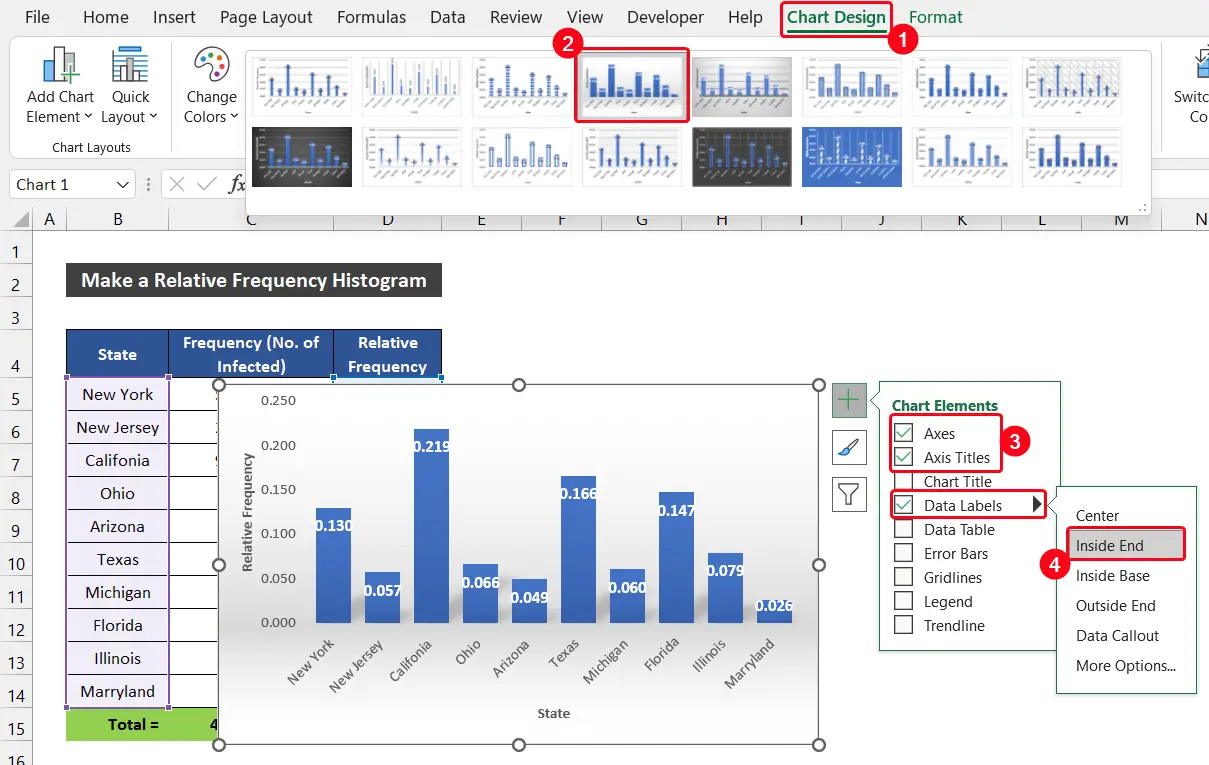
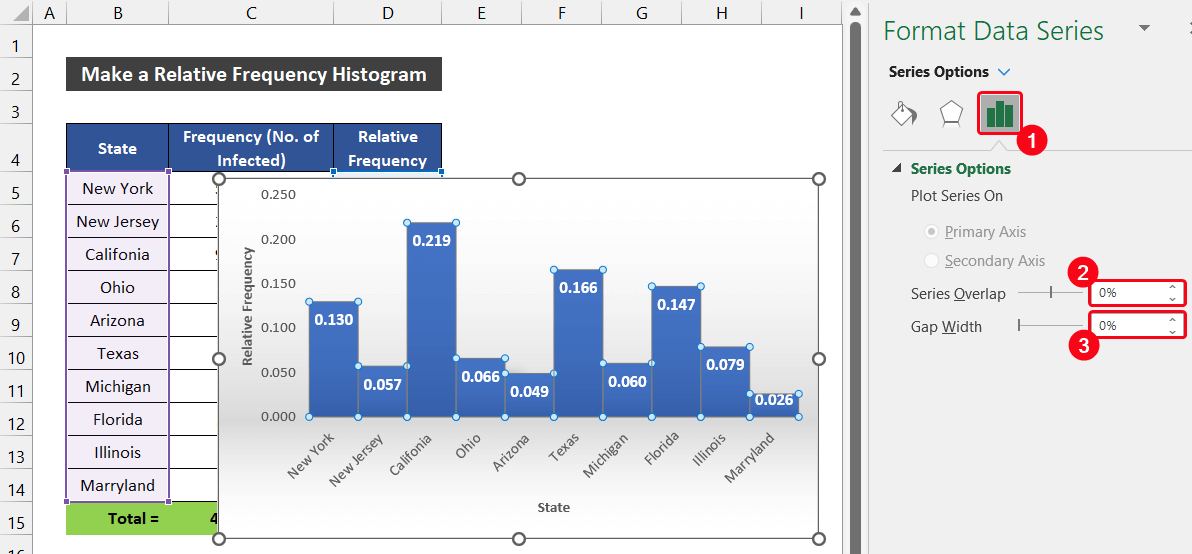
- Ili kufanya mpaka wa safu wima uonekane, chagua Jaza & Mstari > Chaguo la mpaka .
- Ifuatayo, chagua chaguo la Mstari Imara na uchague utofautishaji wa rangi unaoonekana na rangi ya safu wima yako.

- Aidha, tumia aikoni ya kubadilisha ukubwa iliyo kwenye ukingo wa gumzo ili kupata taswira bora ya data.
- Mwishowe, histogram yetu ya frequency iko tayari.

Kwa hivyo, tunaweza kusema kwamba tunaweza kutengeneza histogram ya mzunguko wa jamaa katika Excel.
Soma Zaidi: Jinsi ya kufanya KokotoaJumla ya Masafa Husika katika Excel (Mifano 4)
Hitimisho
Huo ndio mwisho wa makala haya. Natumaini kwamba makala hii itakuwa na manufaa kwako na utaweza kufanya histogram ya mzunguko wa jamaa katika Excel. Tafadhali shiriki maswali au mapendekezo yoyote zaidi nasi katika sehemu ya maoni hapa chini ikiwa una maswali au mapendekezo zaidi.
Usisahau kuangalia tovuti yetu ExcelWIKI kwa matatizo kadhaa yanayohusiana na Excel. na ufumbuzi. Endelea kujifunza mbinu mpya na uendelee kukua!
kwa wafanyakazi 75. Vipindi vya Darasa (Dola)ziko kwenye safuwima Bna Marudio (Idadi ya wafanyikazi)iko kwenye safuwima C. 
Hatua za kufanya histogram ya masafa ya jamaa ya seti hii ya data zimetolewa hapa chini:
📌 Hatua:
- Kwanza kabisa, weka safuwima tatu kati ya Vipindi vya Darasa na Marudio . Unaweza kuongeza safuwima kwa njia kadhaa.
- Kisha, ingiza huluki zifuatazo katika safu ya visanduku C4:E4 na G4 kama inavyoonyeshwa kwenye picha.
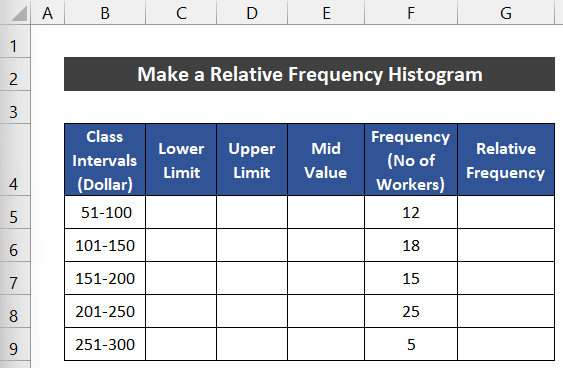
- Baada ya hapo, ingiza mwenyewe kikomo cha juu '51' na kikomo cha chini ' 100' katika visanduku C5 na D5 mtawalia.

- Sasa, chagua kisanduku 1>E5 na uandike fomula ifuatayo ili kupata wastani wa mipaka hii miwili. Tunatumia kitendaji cha WASTANI kukadiria vali ya kati.
=AVERAGE(C5:D5)
- Bonyeza Ingiza .
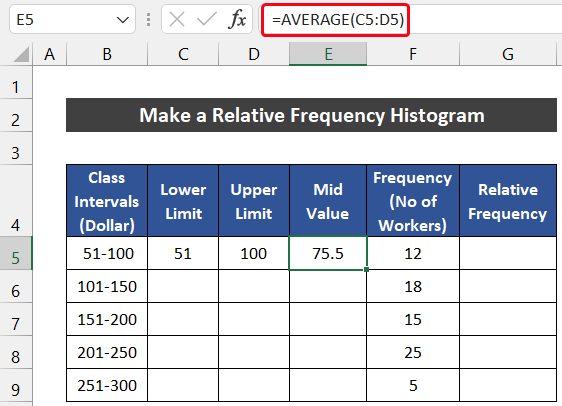
- Vile vile, fuata utaratibu sawa wa safu ya 6 .

- Baada ya hapo, chagua safu mbalimbali za visanduku B5:E6 na buruta Nchi ya Kujaza ikoni ili kunakili muundo wa data hadi kisanduku E9 .

- Ifuatayo, tunatumia kitendakazi cha SUM kujumlisha jumla ya idadi ya wafanyakazi. Kwa hilo, andika fomula ifuatayo kwenye kisanduku F10 .
=SUM(F5:F9)
- Bonyeza Ingiza ufunguo.

- Kisha, andika fomula ifuatayo kwenye kisanduku G5 ili kupata thamani ya marudio ya jamaa 2>. Hakikisha kuwa, umeweka alama ya Absolute Cell Reference yenye kisanduku F10 kabla ya kutumia ikoni ya Nchimbo ya Kujaza .
=F5/$F$10
- Bonyeza Ingiza .

- Bofya mara mbili aikoni ya Nchimbo ya Kujaza ili kunakili fomula hadi kisanduku G9 .
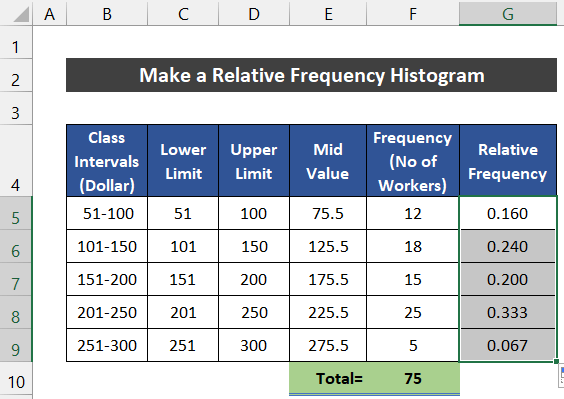
- Sasa, tutapanga chati ya histogramu kwa thamani ya masafa ya uwiano.
- Kwa hilo, chagua safu ya visanduku G5:G9 .
- >Baada ya hapo, katika kichupo cha Ingiza , chagua kishale kunjuzi cha Ingiza Safu wima au Chati za Mipau kutoka kwa kikundi cha Chati na chagua chaguo la Safu Wima Iliyounganishwa kutoka Safu wima ya 2-D sehemu.

- Ukiangalia kwa makini kwenye chati, utagundua kuwa chati yetu haina thamani kwenye mhimili wa X.
- Ili kurekebisha suala hili, katika kichupo cha Chati cha Kubuni , bofya Chagua chaguo la Data kutoka kwa kikundi cha Data .

- Kutokana na hayo, kisanduku kidadisi kinachoitwa Chagua Chanzo cha Data e itaonekana.
- Katika Lebo za Mhimili Mlalo (Kitengo) , kutakuwa na seti ya nasibu ya 1-5 . Ili kuirekebisha, bofya chaguo la Hariri .
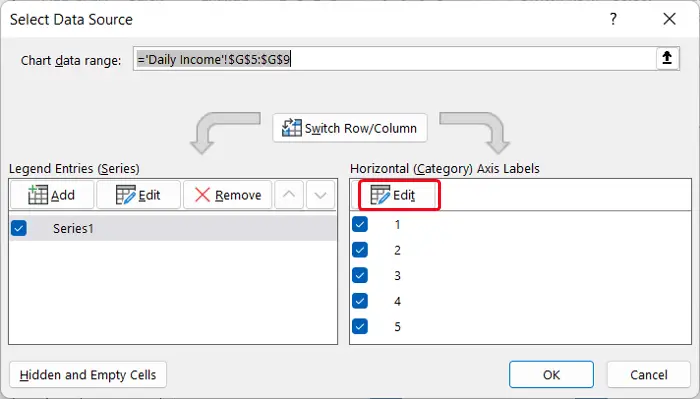
- Kisanduku kidadisi kingine kidogo chenye kichwa Lebo za Axis itaonekana. Sasa,chagua safu ya visanduku E5:E9 na ubofye Sawa .

- Tena, bofya SAWA ili kufunga kisanduku cha mazungumzo Chagua Chanzo cha Data .
- Mwishowe, utaona mhimili wa X unapata thamani ya kati ya vipindi vya darasa letu.
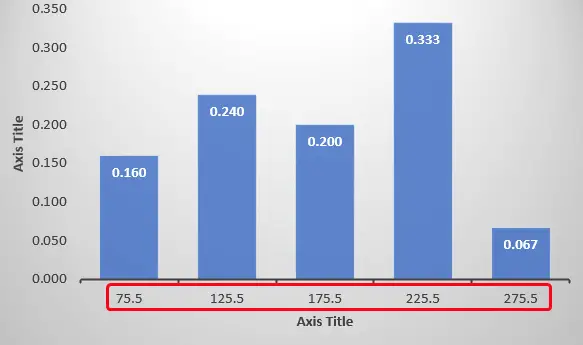
- Unaweza pia kurekebisha muundo wa chati yako kutoka kwa kichupo hiki. Kwa upande wetu, tunachagua Mtindo wa 5 kutoka kwa kikundi cha Mitindo ya Chati .
- Kando yake, tunaweka Vipengee vitatu vya Chati ambavyo ni 1>Mishoka, Majina ya Mhimili, na Lebo za Data . Andika mada zinazofaa za mhimili kulingana na matakwa yako na uchague nafasi ya Lebo za Data kwenye Mwisho wa Ndani .

- Sasa, sote tunajua kwamba katika histogramu, hakutakuwa na pengo kati ya safu wima.
- Ili kuondoa nafasi hii tupu, bofya mara mbili kwenye safu wima kwenye safu wima. chati.
- Kwa hivyo, dirisha la upande lenye kichwa Dirisha la Mfululizo wa Umbizo litatokea.
- Kisha, katika Chaguo za Mfululizo 2>kichupo, weka Muingiliano wa Mfululizo kama 0% na Upana wa Pengo kama 0% . Pengo litatoweka.
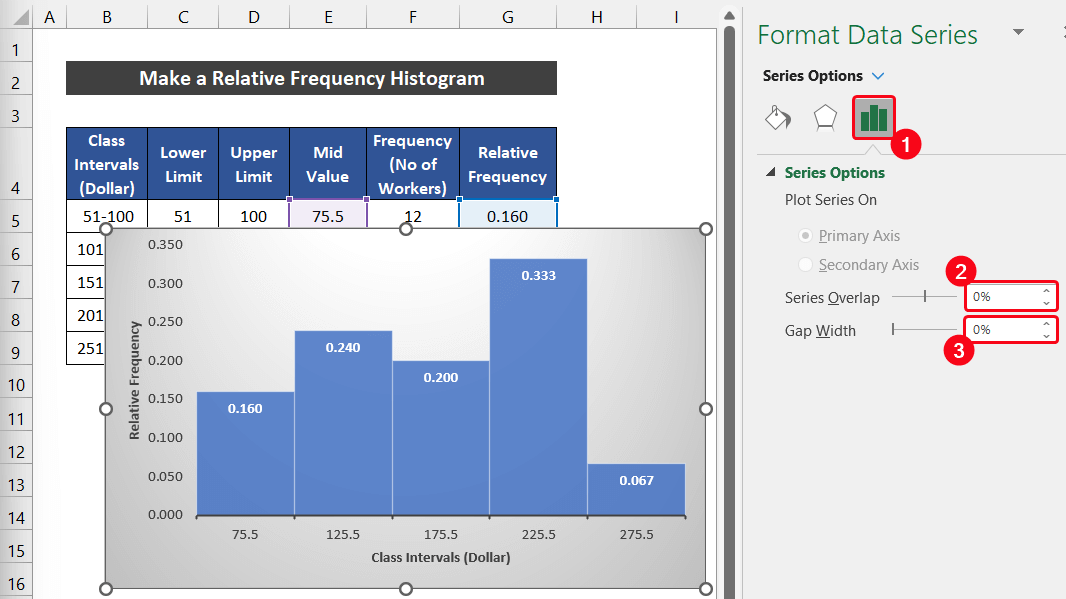
- Baada ya hapo, ili kutofautisha mpaka wa safu wima, chagua Jaza & Mstari > Chaguo la mpaka .
- Sasa, chagua chaguo la Mstari Imara na uchague utofautishaji wa rangi unaoonekana na rangi ya safu wima yako.
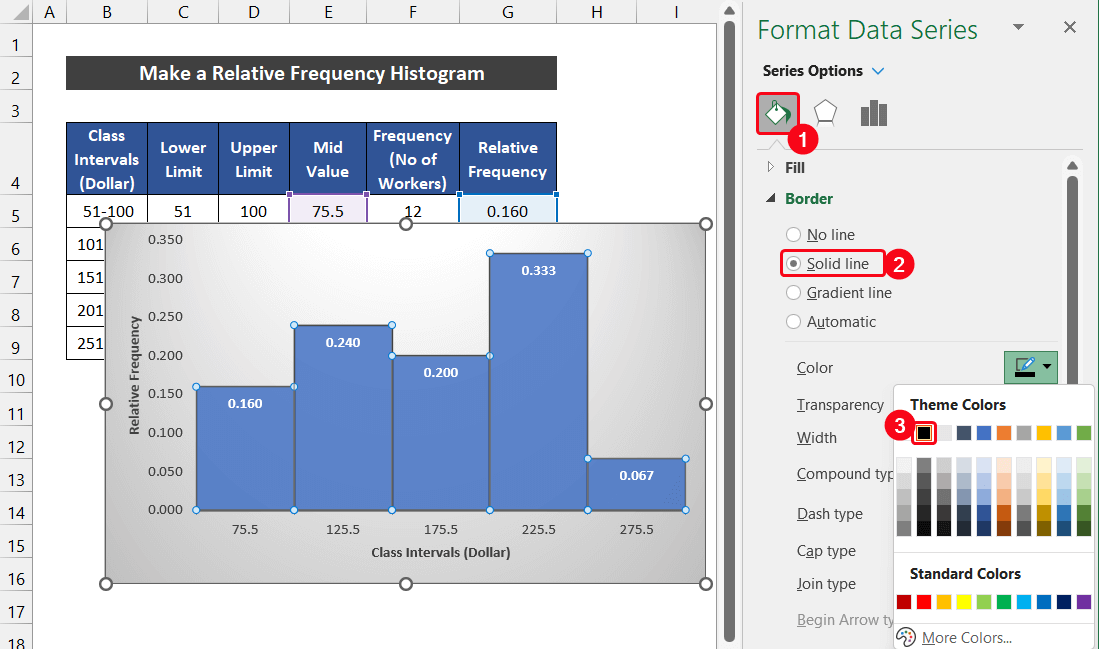
- Histogram yetu ya masafa ya jamaa iko tayari.

Mwishowe, tunaweza kusemakwamba tunaweza kutengeneza histogram ya mzunguko wa jamaa katika Excel.
Soma Zaidi: Jinsi ya Kutengeneza Jedwali la Usambazaji wa Masafa katika Excel (Njia 4 Rahisi)
2. Histogram ya Marudio Husika ya Alama za Mtihani
Katika mfano huu ufuatao, tunazingatia mkusanyiko wa data wa vipindi saba vya darasa la alama za mitihani kwa wanafunzi 100. Vipindi vya Darasa (Alama) ziko kwenye safuwima B na Marudio (Idadi ya Wanafunzi) katika safuwima C .
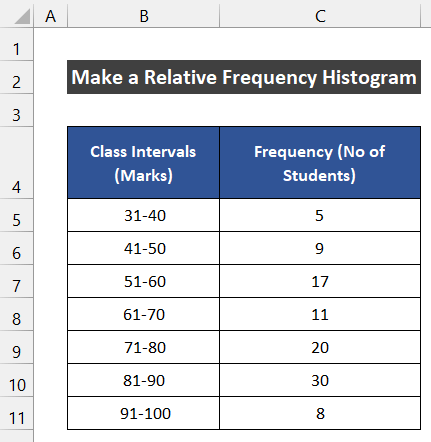
Utaratibu wa kutengeneza histogram ya masafa ya jamaa ya mkusanyiko huu wa data umetolewa kama ifuatavyo:
📌 Hatua:
- Kwanza, weka safuwima tatu kati ya Vipindi vya Darasa na Marudio . Unaweza kuongeza safuwima kwa njia kadhaa.
- Baada ya hapo, ingiza huluki zifuatazo kwenye safu ya visanduku C4:E4 na G4 kama inavyoonyeshwa kwenye picha.

- Sasa, ingiza mwenyewe kikomo cha juu '31' na kikomo cha chini ' 40' katika visanduku C5 na D5 mtawalia.
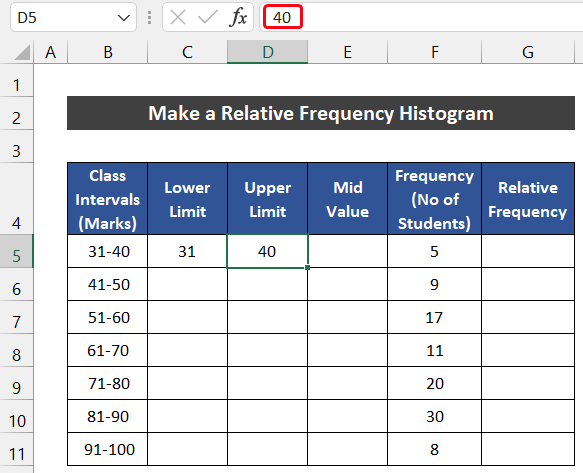
- Baada ya hapo, chagua kisanduku E5 na uandike fomula ifuatayo ili kupata wastani wa mipaka hii miwili. Tunatumia kitendaji cha WASTANI kukadiria vali ya kati.
=AVERAGE(C5:D5)
- Kisha , bonyeza Enter .
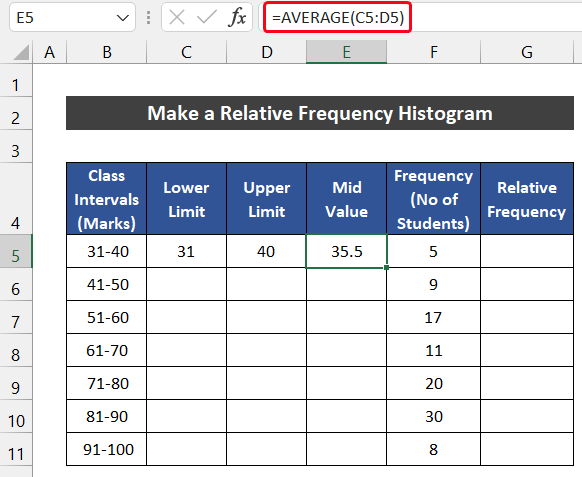
- Vile vile, fuata mchakato sawa wa safu ya 6 .
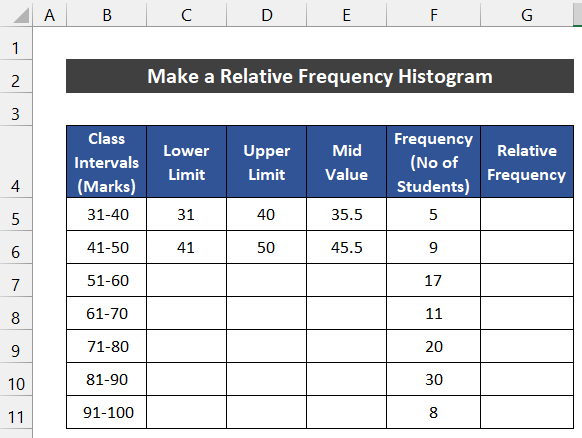
- Ifuatayo, chagua safu mbalimbali za visanduku B5:E11 na buruta aikoni ya Nchimbo ya Kujaza ili kunakili muundo wa data hadi kisanduku E11 .
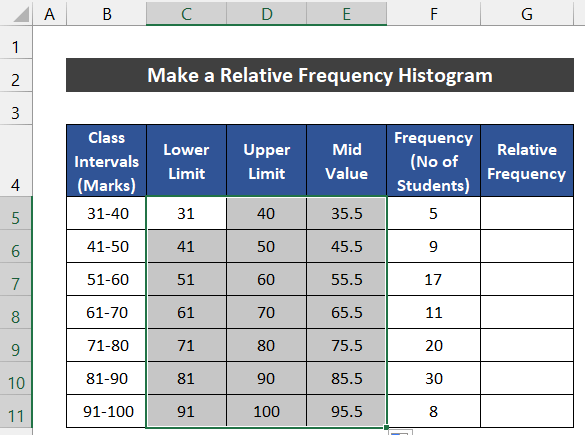
- Sasa, tunatumia kitendakazi cha SUM kujumlisha jumla ya idadi ya wafanyakazi. Kwa hilo, andika fomula ifuatayo kwenye kisanduku F12 .
=SUM(F5:F11)
- Bonyeza kitufe cha Ingiza .

- Kisha, andika fomula ifuatayo kwenye kisanduku G5 ili kupata thamani ya mzunguko wa jamaa. Hakikisha kuwa, umeweka saini ya Absolute Cell Reference yenye kisanduku F12 kabla ya kutumia ikoni ya Nchimbo ya Kujaza .
=F5/$F$12
- Vile vile, bonyeza Enter .
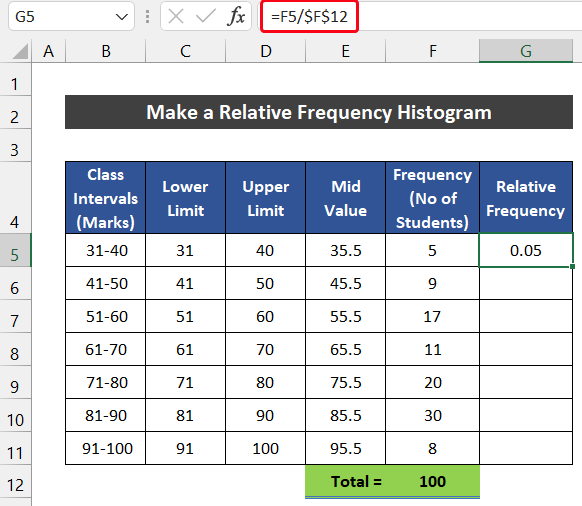
- 10> Bofya mara mbili aikoni ya Nchimbo ya Kujaza ili kunakili fomula hadi kisanduku G11 .

- Sasa, tutapanga chati ya histogramu kwa thamani ya masafa ya uwiano.
- Kwa hilo, chagua safu ya visanduku G5:G11 .
- Kisha, katika kichupo cha Ingiza , chagua kishale kunjuzi cha Ingiza Safu wima au Chati za Mipau kutoka kwa kikundi cha Chati na uchague chaguo la Safu Wima Iliyounganishwa kutoka Safu wima ya 2-D sehemu.

- Ukizingatia kwa makini. angalia chati, utaona kwamba chati yetu haina thamani kwenye mhimili wa X.
- Ili kurekebisha suala hili, katika kichupo cha Chati cha Kubuni , bofya Chagua Data chaguo kutoka Data kikundi.

- Kisanduku kidadisi kinachoitwa Chagua Chanzo cha Data kitaonekana.
- Katika Sehemu ya Lebo za Mlalo (Kitengo) za Mhimili , kutakuwa na seti ya nambari nasibu ya 1-7 . Ili kuirekebisha, bofya chaguo la Hariri .

- Kisanduku kidadisi kingine kidogo kinachoitwa Lebo za Axis itaonekana. Sasa, chagua safu ya visanduku E5:E11 na ubofye Sawa .
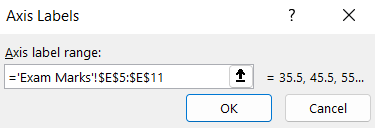
- Tena, bofya Sawa ili kufunga kisanduku cha mazungumzo cha Chagua Chanzo cha Data .
- Mwishowe, utaona mhimili wa X unapata thamani ya kati ya vipindi vya darasa letu.

- Unaweza pia kurekebisha muundo wa chati yako kutoka kwa kichupo hiki. Kwa upande wetu, tunachagua Mtindo wa 9 kutoka kwa kikundi cha Mitindo ya Chati .
- Aidha, tunaweka Vipengee vitatu vya Chati ambavyo ni Mishoka, Majina ya Mhimili, na Lebo za Data . Andika mada zinazofaa za mhimili kulingana na matakwa yako na uchague nafasi ya Lebo za Data kwenye Nje ya Mwisho .
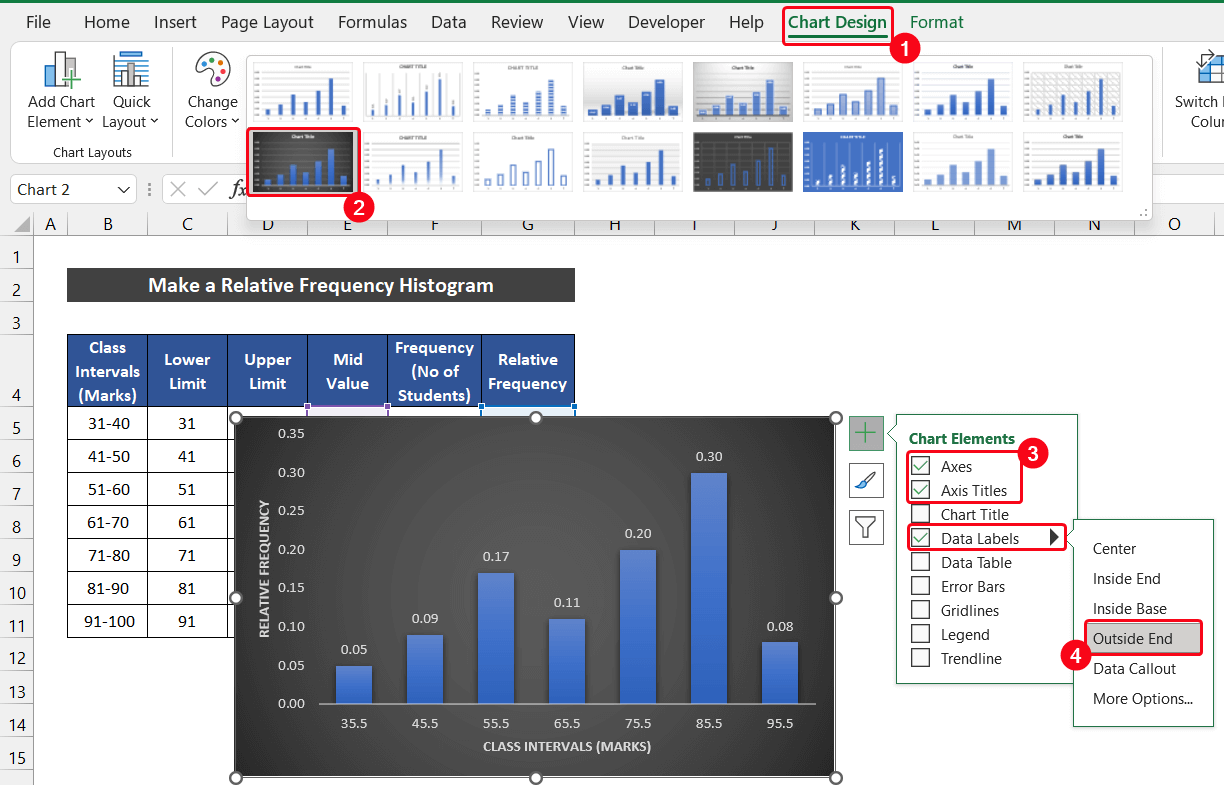

- Ili kutofautisha mpaka wa safu wima, chagua Jaza & Mstari > Chaguo la mpaka .
- Kisha, chagua chaguo la Mstari Imara na uchague utofautishaji wa rangi unaoonekana na rangi ya safu wima yako.
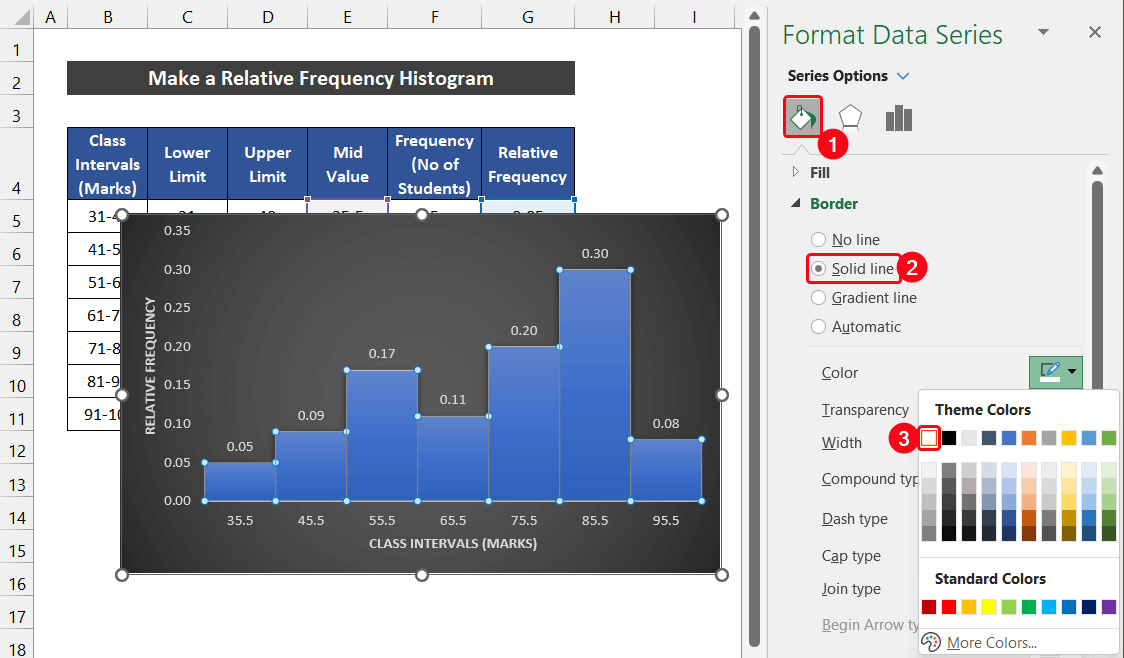
- Mwishowe, histogram yetu ya mzunguko wa jamaa iko tayari.

Kwa hivyo, tunaweza kusema kwamba tunaweza kutengeneza histogram ya masafa ya jamaa katika Excel.
Soma Zaidi: Jinsi ya Kufanya Usambazaji wa Masafa kwenye Excel (Njia 3 Rahisi)
3. Histogram ya Marudio Husika ya Covid- 19 Watu Walioambukizwa
Sasa, tunajaribu aina tofauti ya mfano. Tutazingatia mkusanyiko wa data wa 10 majimbo makuu ya Marekani na idadi ya watu walioambukizwa Covid-19. Seti yetu ya data iko katika safu ya kisanduku B5:C14 .
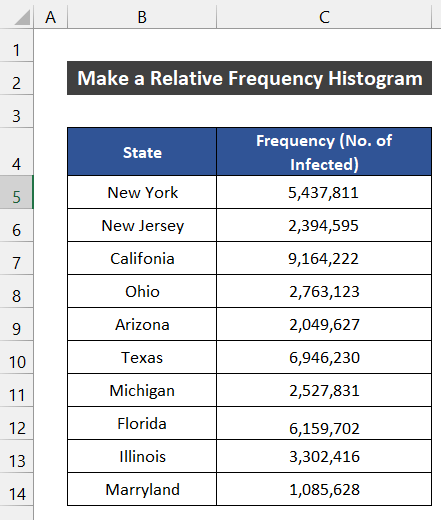
Mchakato wa kufanya histogram ya masafa ya jamaa ya mkusanyiko huu wa data umetolewa hapa chini:
📌 Hatua:
- Mwanzoni, tunatumia kitendakazi cha SUM kujumlisha jumla ya idadi ya wafanyakazi. Kwa hilo, andika fomula ifuatayo kwenye kisanduku C15 .
=SUM(C5:C14)
- Sasa , bonyeza Enter .
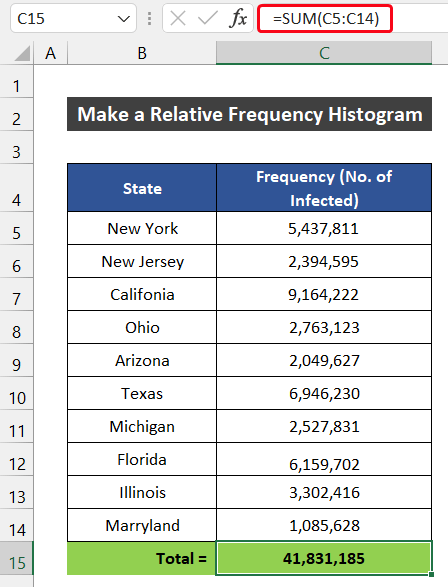
- Baada ya hapo, andika fomula ifuatayo kwenye kisanduku D5 ili kupata thamani ya mzunguko wa jamaa. Hakikisha kuwa, umeweka saini ya Absolute Cell Reference yenye kisanduku C15 kabla ya kutumia Nchi ya Kujaza ikoni.
=C5/$C$15
- Vile vile, bonyeza Enter .
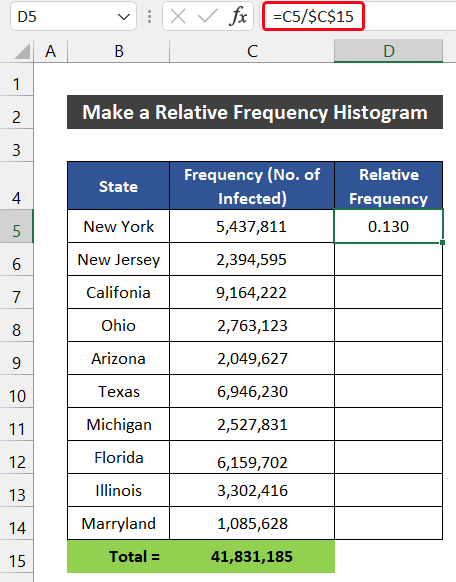
- Kisha, bofya mara mbili kwenye aikoni ya Nchimbo ya Kujaza ili kunakili fomula hadi kisanduku D14 .
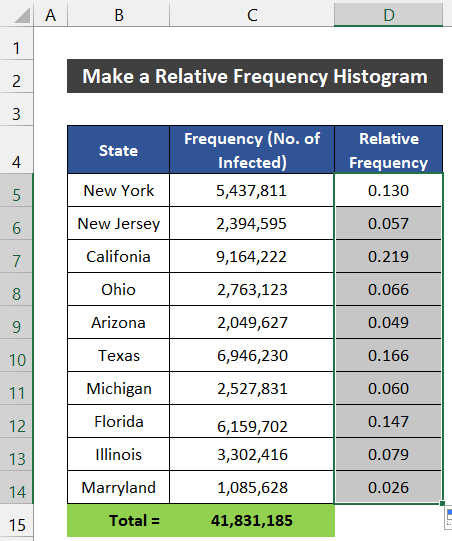
- Sasa, tutapanga chati ya histogramu kwa thamani ya masafa ya uwiano.
- Ili kupanga grafu, chagua safu ya visanduku D5:D15 .
- Baada ya hapo, katika kichupo cha Ingiza , chagua kishale cha kunjuzi kati ya Weka Chati za Safu Wima au Mipau kutoka kwa kikundi cha Chati na uchague chaguo la Safu Wima Iliyounganishwa kutoka kwenye sehemu ya 2-D .
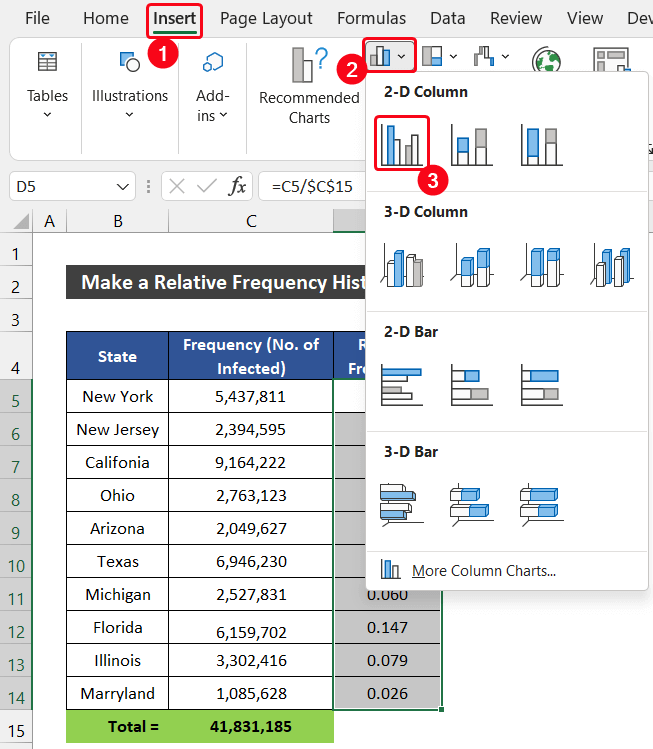
- Sasa, ukiangalia chati kwa makini, utagundua kuwa chati yetu haina thamani kwenye mhimili wa X.
- Ili kurekebisha suala hili, katika kichupo cha Chati ya Usanifu , bofya chaguo la Chagua Data kutoka kwa chaguo la Data .

- Kisanduku kidadisi kinachoitwa Chagua Chanzo cha Data kitaonekana.
- Kisha, katika Lebo za Mhimili wa Mlalo (Kitengo) sehemu, re itakuwa nambari nasibu seti ya 1-10 . Ili kuirekebisha, bofya chaguo la Hariri .

- Kisanduku kidadisi kingine kidogo kinachoitwa Lebo za Axis itaonekana. Sasa, chagua safu ya visanduku B5:B14 na ubofye Sawa .
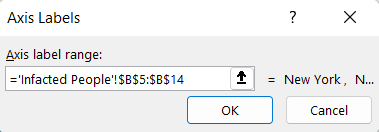
- Tena, bofya Sawa ili kufunga kisanduku cha mazungumzo Chagua Chanzo cha Data .
- Mwishowe, utaona mhimili wa X unapata jina la

